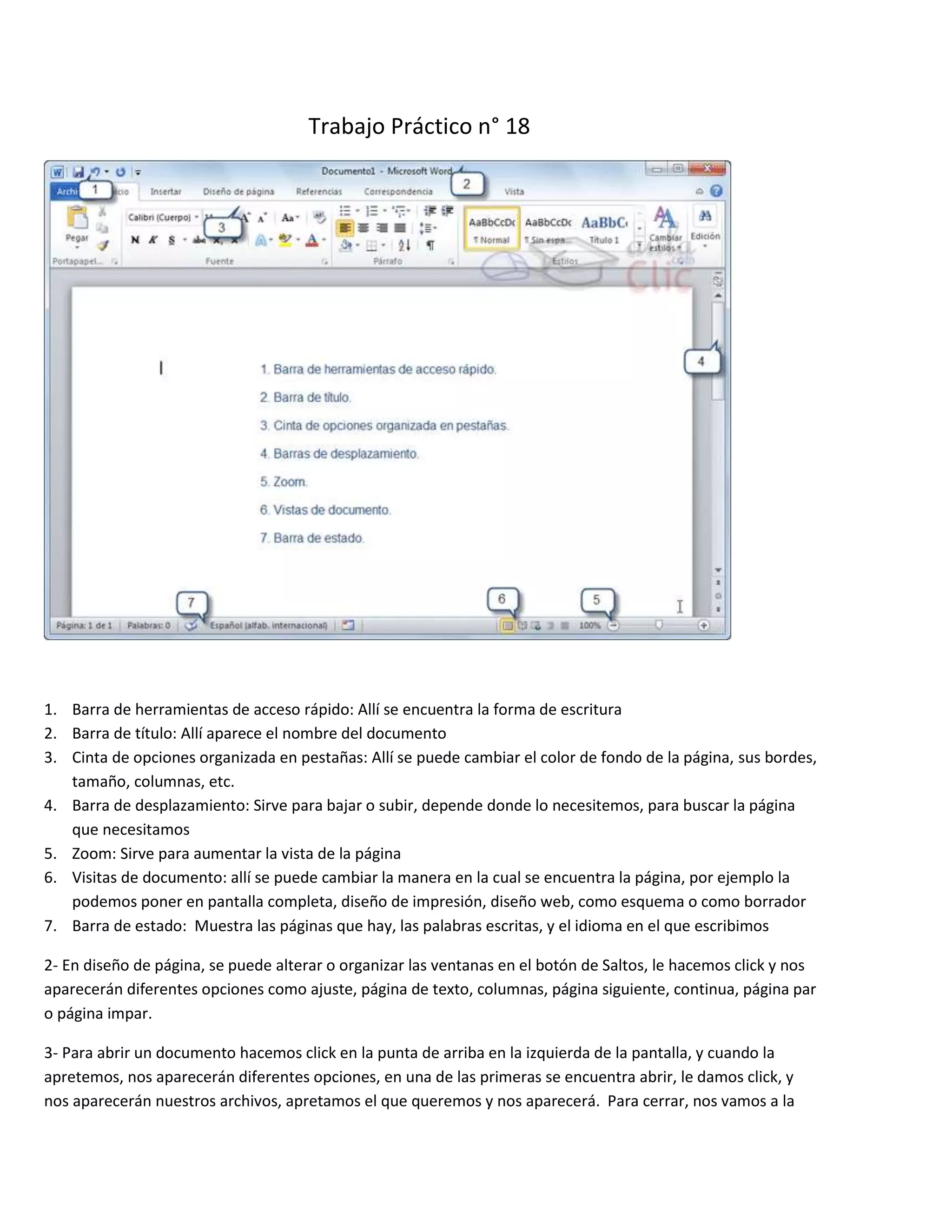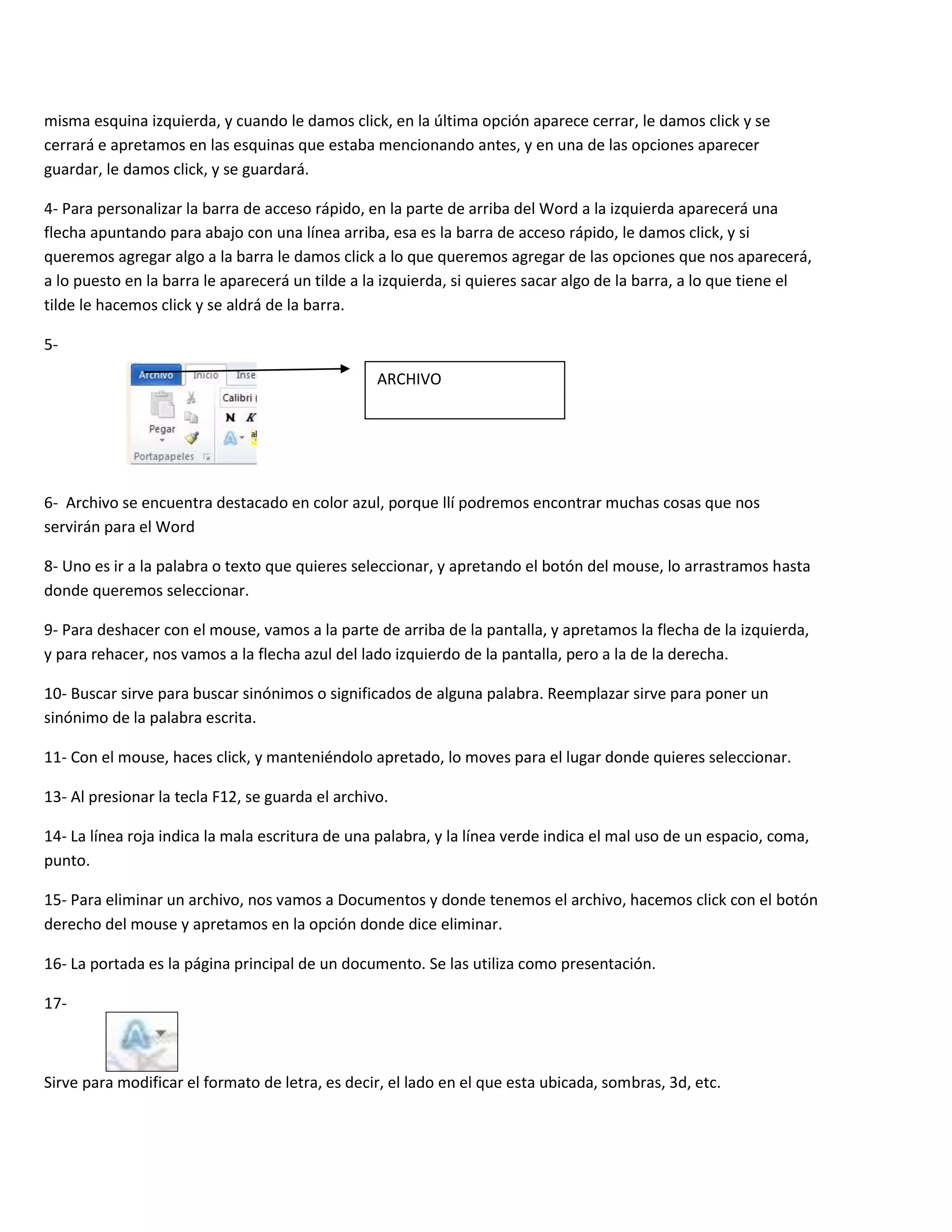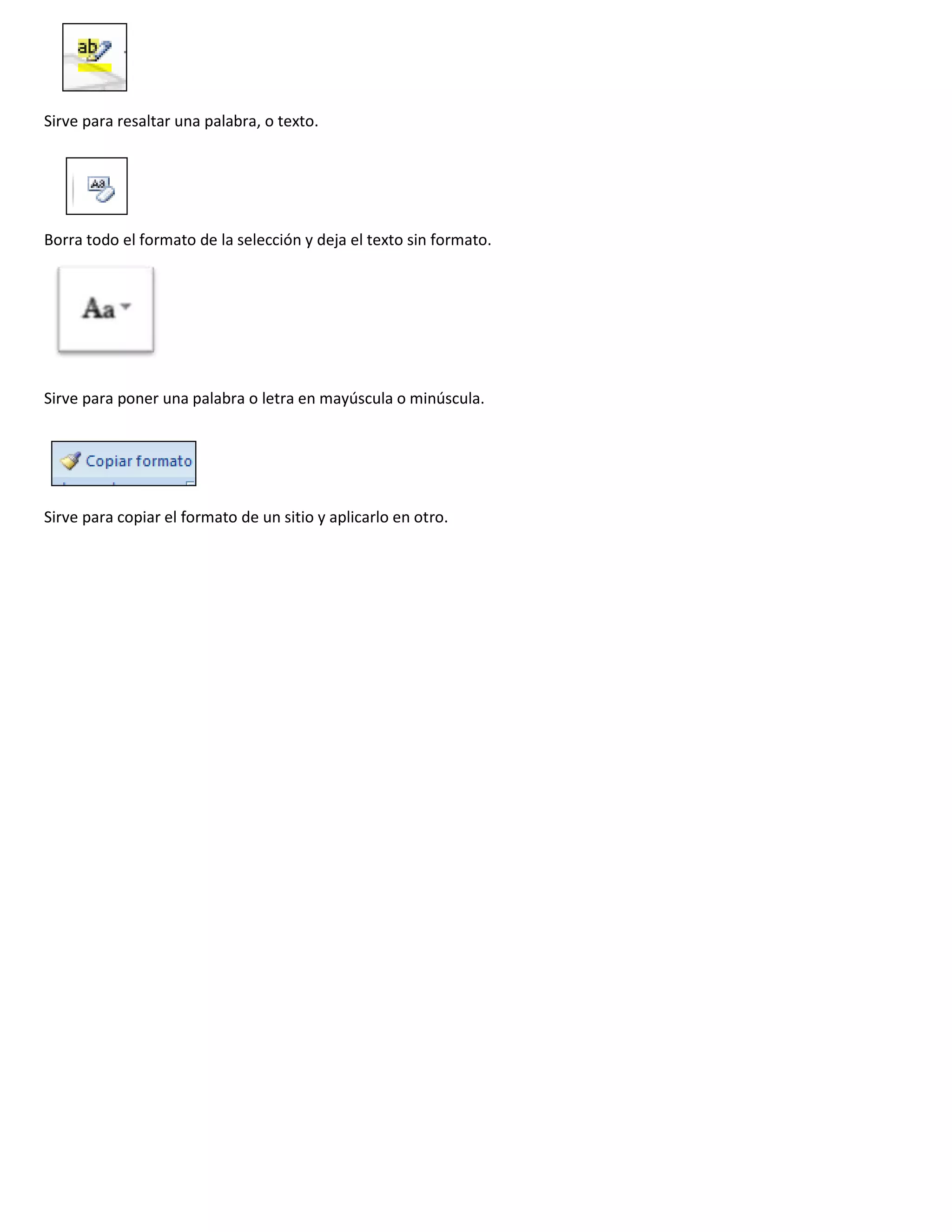El documento describe las características y funciones básicas de Microsoft Word. Explica la barra de herramientas, cinta de opciones, barra de desplazamiento, zoom, y barra de estado. También describe cómo abrir y cerrar documentos, personalizar la barra de acceso rápido, seleccionar texto, deshacer y rehacer acciones, y eliminar archivos. Finalmente, menciona algunas herramientas de formato como negrita, cursiva, subrayado y mayúsculas.